AeroRainbow 4.1 är ute, kan ändra aktivitetsfältets färg i Windows 10
Idag är jag glad att kunna släppa en ny version 4.1 av min AeroRainbow-app. Den här versionen kan ändra aktivitetsfältets färg i Windows 10.
Annons
AeroRainbow är programvaran som kan ändra färgen på Aero-fönster beroende på din skrivbordsbakgrunds färg, eller genom en fördefinierad lista med färger. Det kan också randomisera färgerna. Ursprungligen designades den för Windows 7 för att ge ditt skrivbord en mer personlig touch.
Från och med version 4.1 kan appen ändra färgen på aktivitetsfältet tillsammans med färgen på fönsterramen. Om du föredrar att behålla det mörka aktivitetsfältet kan du avmarkera följande alternativ i appinställningarna:
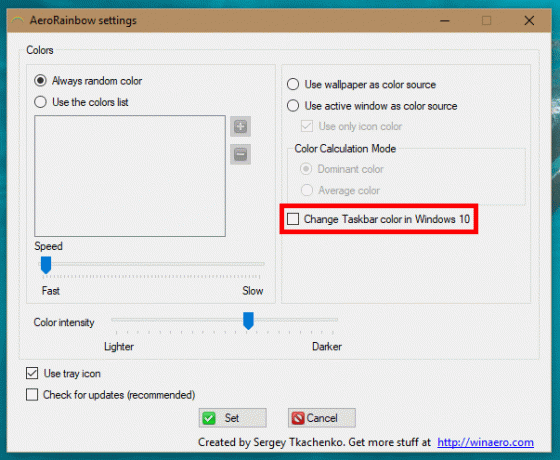
Du kan använda dessa andra alternativ för att konfigurera appen.
- Alltid slumpmässig färg säger till AeroRainbow att generera och använda en slumpmässig färg för Aero Glass.
- Använd alternativet för färglistan låter dig lägga till dina favoritfärger till listan. AeroRainbow kommer att använda dem för Aero Glass.
- Fart - justerar hastigheten för färgbyte i lägena "Alltid slumpmässig färg" och "Använd färglistan". Vänstervärde betyder det snabbaste läget.
- Använd bakgrundsbild som färgkälla säger åt AeroRainbow att använda tapeten som färgkälla för Aero Glass. Fönster kommer att färgas nära tapetens färg.
- Använd aktivt fönster som färgkälla - Fönster kommer att färgas nära färgen på det aktuella aktiva fönstret.
- Använd endast ikonfärg - använd det aktiva fönstrets ikon som färgkälla för Aero istället för själva fönstret.
- Färgberäkningsläge definiera vilken färg på tapeten, det aktiva fönstret eller det aktiva fönsterikonen som ska användas som Aero-färg. Det kan vara den dominerande färgen i färgkällan eller den genomsnittliga färgen.
Använd fackikonen: När fackikonen är inaktiverad kommer AeroRainbow att vara osynlig, t.ex. inget användargränssnitt kommer att visas när det körs. I så fall kan användaren hantera appen med hjälp av dess kommandoradsargument.
aerorainbow /stäng - stänger den aktuella instansen av Aerorainbow. Användbart när du har inaktiverat ikonen i fältet i inställningarna.
aerorainbow /config - öppnar fönstret Inställningar. Också användbart utan ikonen i fack.
Om fackikonen är synlig har den en praktisk snabbmeny.
Vänsterklicka på ikonen för att visa nuvarande och nästa färg.

"Nästa"-färgen är klickbar och kommer att ändras enligt reglerna för färgbytet (se beskrivning nedan).
Några exempel på hur det fungerar (jag använder det aktiva fönstrets ikonfärgläge):
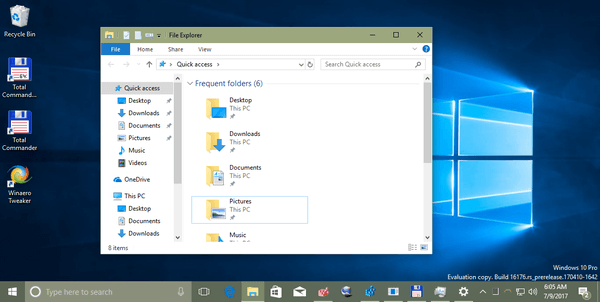
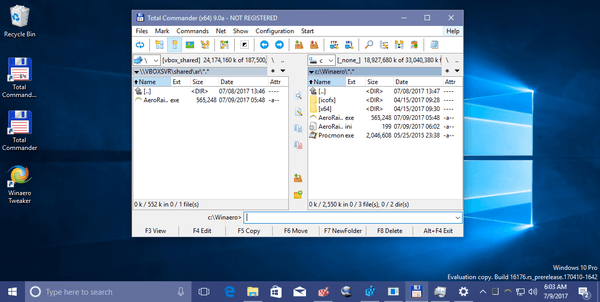
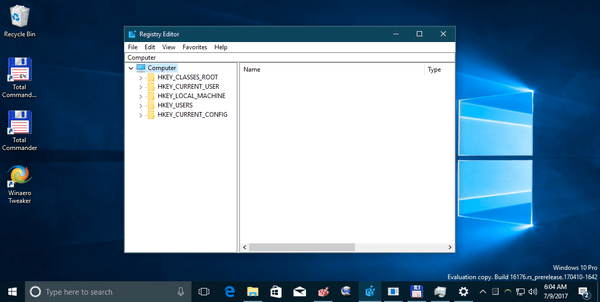
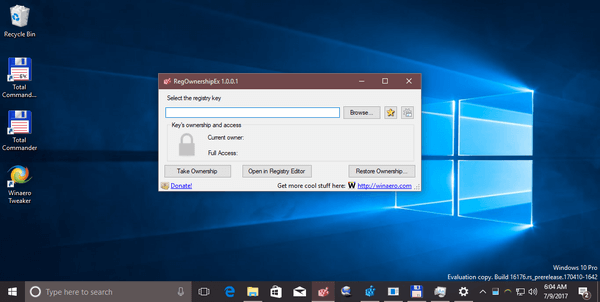 AeroRainbow är en bärbar applikation. Det kräver ingen installation.
AeroRainbow är en bärbar applikation. Det kräver ingen installation.
Länkar:
- Ladda ner AeroRainbow
- Hela ändringsloggen

